通过idea创建Maven项目整合Spring+spring mvc+mybatis
2021-04-26 07:28
File→new→project



然后就不断next直到项目面板出来
设置文件夹


注意:这里我个人习惯,在java下还建了ssm文件夹,然后再controll...文件夹,建议跟我一样,不然你后面配置文件需要更改
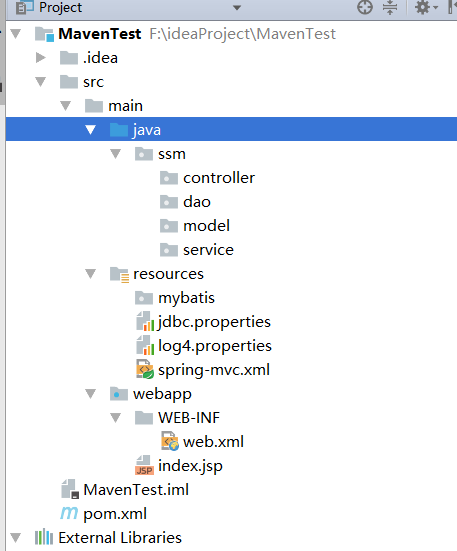
将项目文件夹设置成这个样子
配置文件
- 先修改pom.xml导入项目所需依赖

4.0.0 com.zhh MavenTest1.0-SNAPSHOT war MavenTest Maven Webapp http://www.example.com UTF-8 1.7 1.7 4.3.4.RELEASE 1.8.93.4.1 1.3.0 5.1.35 1.2.23 2.7 3.0-alpha-1 junit junit4.11 test org.springframework spring-webmvc${spring.version} org.springframework spring-jdbc${spring.version} org.aspectj aspectjweaver${aspectj.version} org.mybatis mybatis${mybatis.version} org.mybatis mybatis-spring${mybatis-spring.version} mysql mysql-connector-java${jdbc.version} com.fasterxml.jackson.core jackson-databind2.7.4 com.fasterxml.jackson.core jackson-core2.7.4 com.fasterxml.jackson.core jackson-annotations2.7.4 commons-dbcp commons-dbcp1.4 commons-codec commons-codec1.10 commons-lang commons-lang2.5 commons-beanutils commons-beanutils1.8.0 commons-collections commons-collections3.2.1 commons-logging commons-logging1.1.1 net.sf.ezmorph ezmorph1.0.6 com.alibaba fastjson1.2.41 org.apache.logging.log4j log4j-core${log4j.version} jstl jstl1.2 javax.servlet servlet-api${servlet.version} provided MavenTest maven-clean-plugin 3.0.0 maven-resources-plugin 3.0.2 maven-compiler-plugin 3.7.0 maven-surefire-plugin 2.20.1 maven-war-plugin 3.2.0 maven-install-plugin 2.5.2 maven-deploy-plugin 2.8.2

注意:如果出现提示,按这两个图选择,才能导入依赖


这是导入成功后的

- 修改WEB-INF文件夹下的web.xml
|
1
2
3
4
5
6
7
8
9
10
11
12
13
14
15
16
17
18
19
20
21
22
23
24
25
26
27
28
29
30
31
32
33
34
35
36
37
38
39
40
41
42
43
44
45
46
47
48
49
50
51
52
53
|
xmlns:xsi="http://www.w3.org/2001/XMLSchema-instance"
xsi:schemaLocation="http://java.sun.com/xml/ns/javaee
http://java.sun.com/xml/ns/javaee/web-app_2_5.xsd">
class>
8 class>
class>
class>
1 |
因为还没有设置springmvc.xml,所以会报错没关系
- 在resources文件夹下新建jdbc.properties log4.properties spring-mvc.xml spring-mybatis.xml
代码如下
jdbc.properties

jdbc.driver=com.mysql.jdbc.Driver jdbc.url=jdbc:mysql://localhost:3306/test?useUnicode=true&characterEncoding=UTF-8 jdbc.username=root jdbc.password=root #定义初始连接数 initialSize=0 #定义最大连接数 maxActive=20 #定义最大空闲 maxIdle=20 #定义最小空闲 minIdle=1 #定义最长等待时间 maxWait=60000

log4.properties

log4j.rootLogger=INFO,Console,File
#控制台日志
log4j.appender.Console=org.apache.log4j.ConsoleAppender
log4j.appender.Console.Target=System.out
log4j.appender.Console.layout=org.apache.log4j.PatternLayout
log4j.appender.Console.layout.ConversionPattern=[%p][%t][%d{yyyy-MM-dd HH\:mm\:ss}][%C] - %m%n
#普通文件日志
log4j.appender.File=org.apache.log4j.RollingFileAppender
log4j.appender.File.File=logs/ssm.log
log4j.appender.File.MaxFileSize=10MB
#输出日志,如果换成DEBUG表示输出DEBUG以上级别日志
log4j.appender.File.Threshold=ALL
log4j.appender.File.layout=org.apache.log4j.PatternLayout
log4j.appender.File.layout.ConversionPattern=[%p][%t][%d{yyyy-MM-dd HH\:mm\:ss}][%C] - %m%n

spring-mvc.xml
静态文件例如css、js存放在static下(静态资源只放开这个文件夹的访问)
默认页面存放路径在WEB-INF文件夹下的page文件夹下,没有自己新建
spring-mybatis.xml


配置文件基本就做好了,现在的文件夹是这个样子的

现在就可以配置tomcat试着跑一遍了




然后运行就可以了

运行结果

为了方便项目对数据库表的使用,我们使用MyBatis Generator自动生成代码
在resources下创建generatorConfig.xml文件


这里得注意
这里写你自己电脑硬盘上的包的路径,
这里写你项目所在工作目录,设置mapper.xml生成文件位置
- 在pom.xml中加入

org.mybatis.generator mybatis-generator-maven-plugin1.3.7 true true


-
点击右边的

右键

正常情况应该生成成功,如果失败根据情况修改 - 注意:这里有时候会抛出异常
元素类型为 "context" 的内容必须匹配 "(property*,plugin*,commentGenerator?,(connectionFactory|jdbcConnection),jav
一般是空格问题,因为table标签没有和上面对齐
-
这时候我们的项目环境已经全部完成

- 可以写代码实现功能增删改查了,这里使用显示功能
- 在AdminMapper中增加方法

2.在dao层写相应方法List AdminList();

3.在service层写相应方法
先在service文件夹下创建AdminService接口,然后写上方法List AdminList();
4.在impl层实现


@Service("AdminService")
public class AdminServiceimpl implements AdminService {
@Autowired
private AdminMapper adminMapper;
@Override
public List AdminList() {
return adminMapper.AdminList();
}
}

5.在controller层写方法

@Controller
@RequestMapping("Admin")
public class AdminController {
@Autowired
private AdminService adminService;
@RequestMapping("show")
public String show(Model model){
List list=adminService.AdminList();
model.addAttribute("list",list);
return "showAdmin";
}
}

然后在page文件夹下新建showAdmin.jsp
先引入
然后主要代码

${item.id} ${item.username} ${item.password}


显示结果

文章标题:通过idea创建Maven项目整合Spring+spring mvc+mybatis
文章链接:http://soscw.com/index.php/essay/79716.html